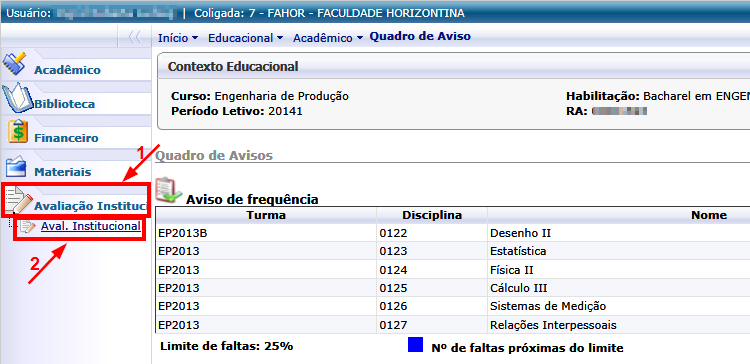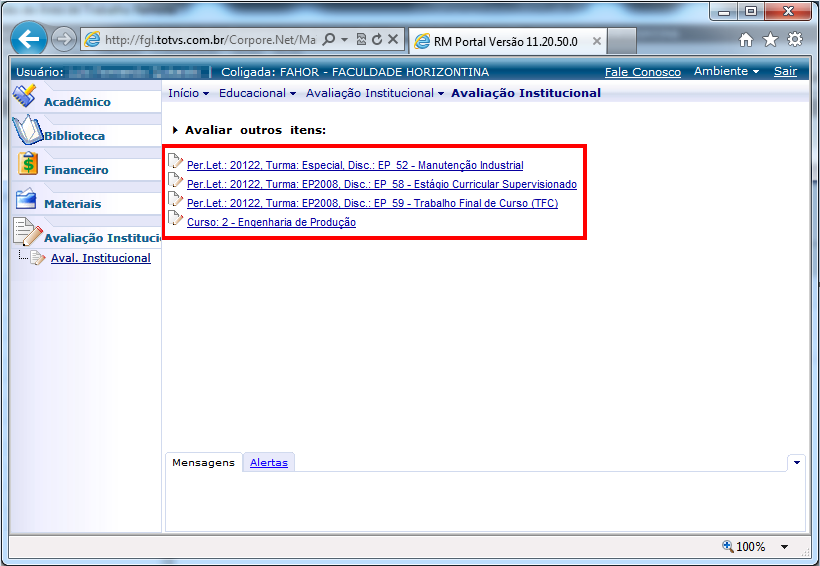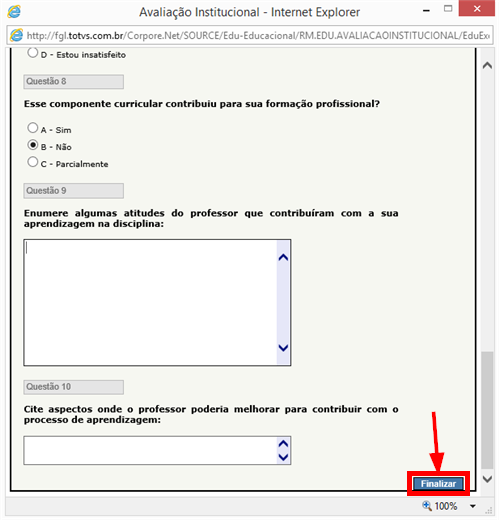Mudanças entre as edições de "Aval. Institucional"
Ir para navegação
Ir para pesquisar
| Linha 1: | Linha 1: | ||
| − | Demonstra como o acadêmico deve fazer a '''"Avaliação Institucional"''' no Portal Acadêmico. | + | * Demonstra como o acadêmico deve fazer a '''"Avaliação Institucional"''' no Portal Acadêmico. |
| − | + | == '''Vídeo aula'''== | |
| − | + | * Vídeo aula do processo: [http://www.fahor.com.br\rmportal\Academico\XXX.mp4 Ver vídeo] | |
| − | == | + | |
| + | == '''Manual''' == | ||
<!-- :[[File:ClipCapIt-141114-105850.PNG]] --> | <!-- :[[File:ClipCapIt-141114-105850.PNG]] --> | ||
| − | Para acessar o menu Aval. Institucional, siga os seguintes passos: | + | * Para acessar o menu Aval. Institucional, siga os seguintes passos: |
| − | + | # Acesse o Portal Acadêmico da FAHOR ''(Se tiver dúvidas para acessar o Portal Acadêmico, [http://wiki.fahor.com.br/index.php/Acesso_de_acad%C3%AAmico_ao_portal veja aqui o manual de Acesso ao Portal])''. | |
| − | + | # Entre no ambiente '''Educacional''' e em '''AVALIAÇÃO INSTITUCIONAL'''. Em seguida, clique em '''Aval. Institucional'''. <p>[[File:ClipCapIt-140613-154313.PNG]]</p> | |
| − | + | # Clique sobre uma prova para começar a responder. <p>[[File:ClipCapIt-140613-154806.PNG]]</p> | |
| − | + | # Responda todas as questões e clique em Finalizar. | |
| − | + | #* '''''Obs.:''' Responda todas as questões antes de clicar em finalizar pois não será possível voltar para continuar ou editar as respostas.'' <p>[[File:ClipCapIt-141114-104915.PNG]]</p> | |
| − | + | # Faça isso para todas as provas. | |
| − | '''''Obs.:''' Responda todas as questões antes de clicar em finalizar pois não será possível voltar para continuar ou editar as respostas.'' | ||
| − | |||
| − | |||
| − | |||
<br/> | <br/> | ||
''<<[[Manuais para acadêmicos | Voltar para os Manuais para Acadêmicos]]'' | ''<<[[Manuais para acadêmicos | Voltar para os Manuais para Acadêmicos]]'' | ||
Edição das 09h57min de 15 de março de 2016
- Demonstra como o acadêmico deve fazer a "Avaliação Institucional" no Portal Acadêmico.
Vídeo aula
- Vídeo aula do processo: Ver vídeo
Manual
- Para acessar o menu Aval. Institucional, siga os seguintes passos:
- Acesse o Portal Acadêmico da FAHOR (Se tiver dúvidas para acessar o Portal Acadêmico, veja aqui o manual de Acesso ao Portal).
- Entre no ambiente Educacional e em AVALIAÇÃO INSTITUCIONAL. Em seguida, clique em Aval. Institucional.
- Clique sobre uma prova para começar a responder.
- Responda todas as questões e clique em Finalizar.
- Faça isso para todas as provas.